初心者向け。illustratorで文字全体にグラデーションをかける方法

744 回閲覧されました
みなさんこんにちは、WEB制作のエンジニアのjonioです。
イラレで文字全体にグラデーションをかけたくてやり方を調べてできたのですがやり方を忘れない様にするため後で私が見た時に思い出せるためのメモを残します。
それでは説明します。
テキストをアートボードの上に書く
まずはイラレを開いてアートボードの上にテキストを書きます。

アピアランスの設定をする
文字を選択した状態でイラレの上のメニューから「ウインドウ > アピアランス」を選択します。
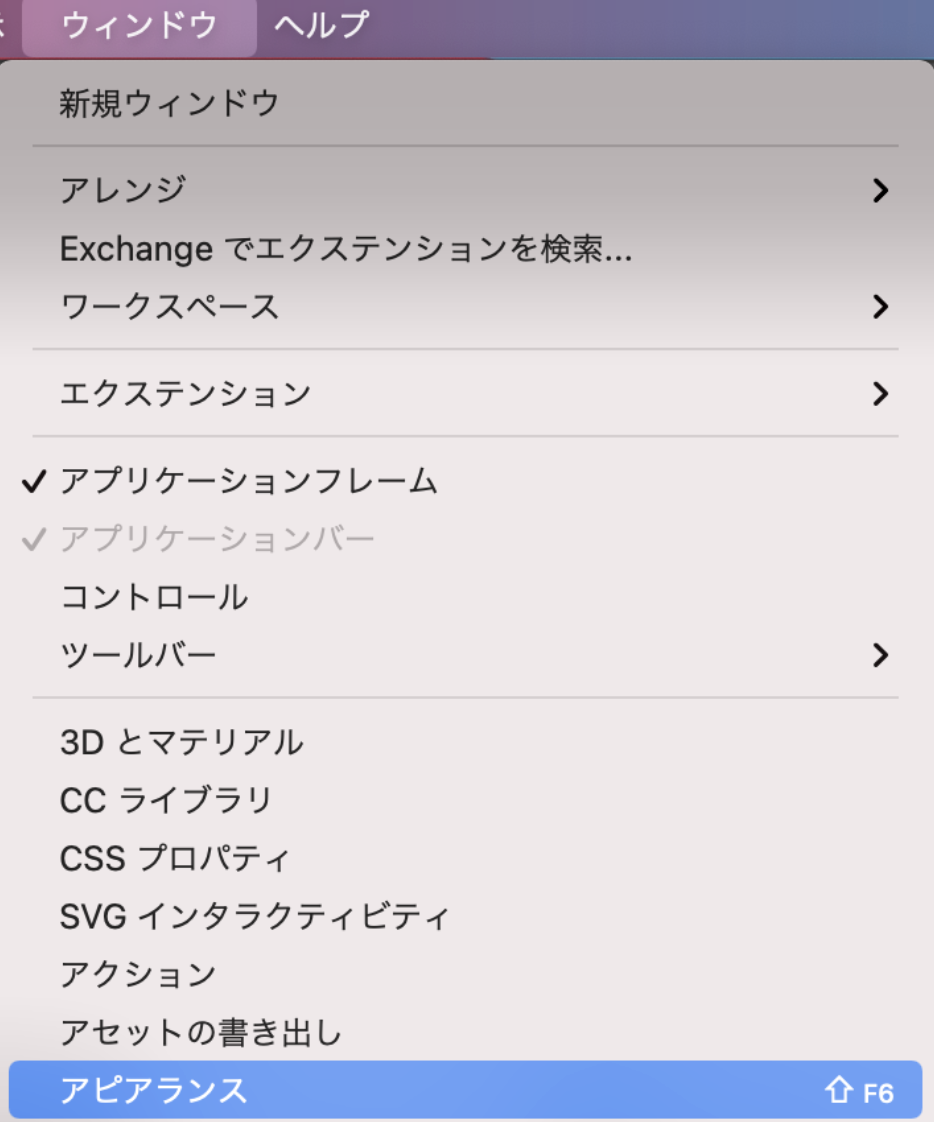
すると↓になるので「新規塗りを追加」をクリックします、赤枠です。
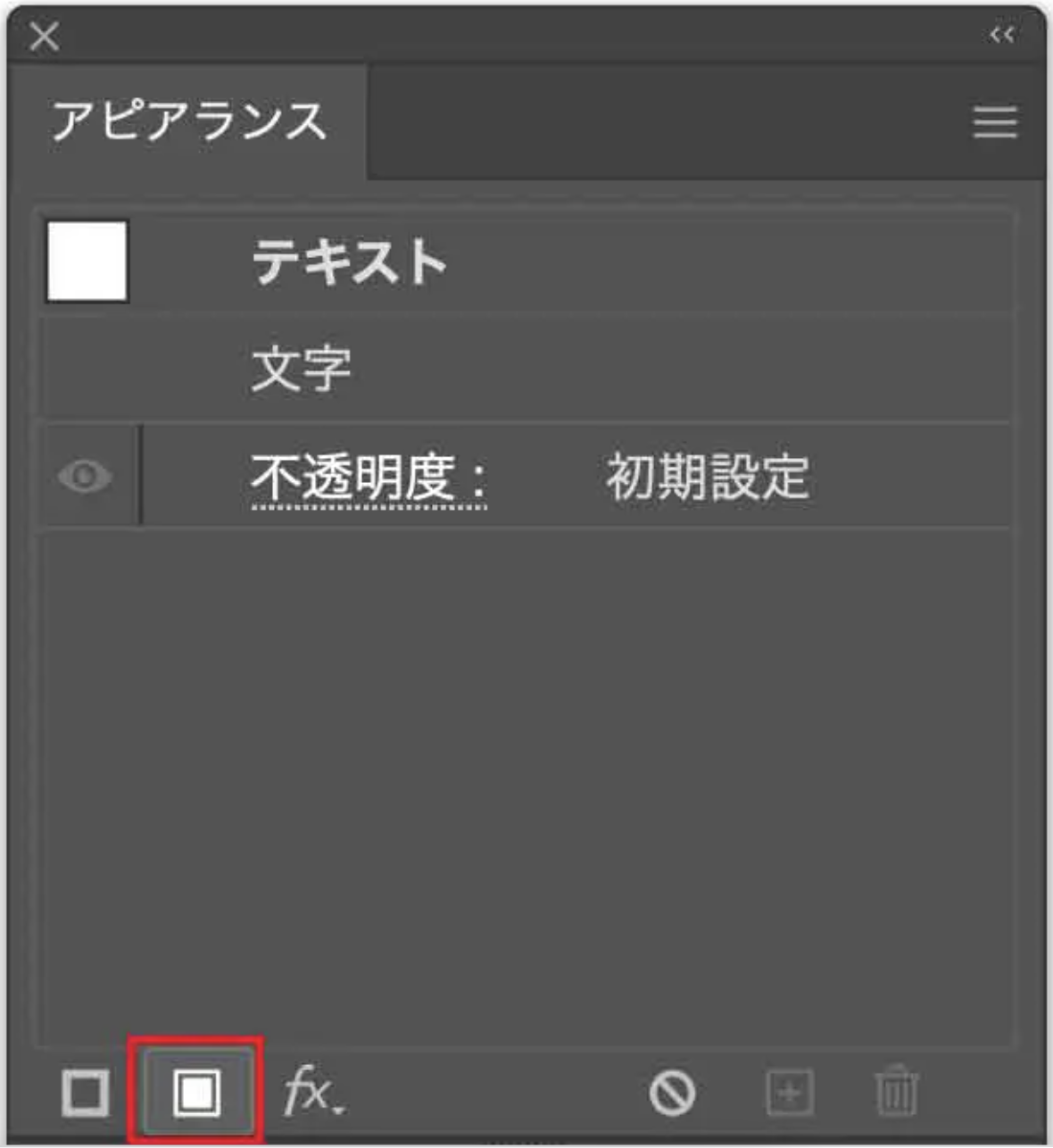
↓の赤枠をクリックすると青枠が表示されるので一番左(緑枠)をクリックします。
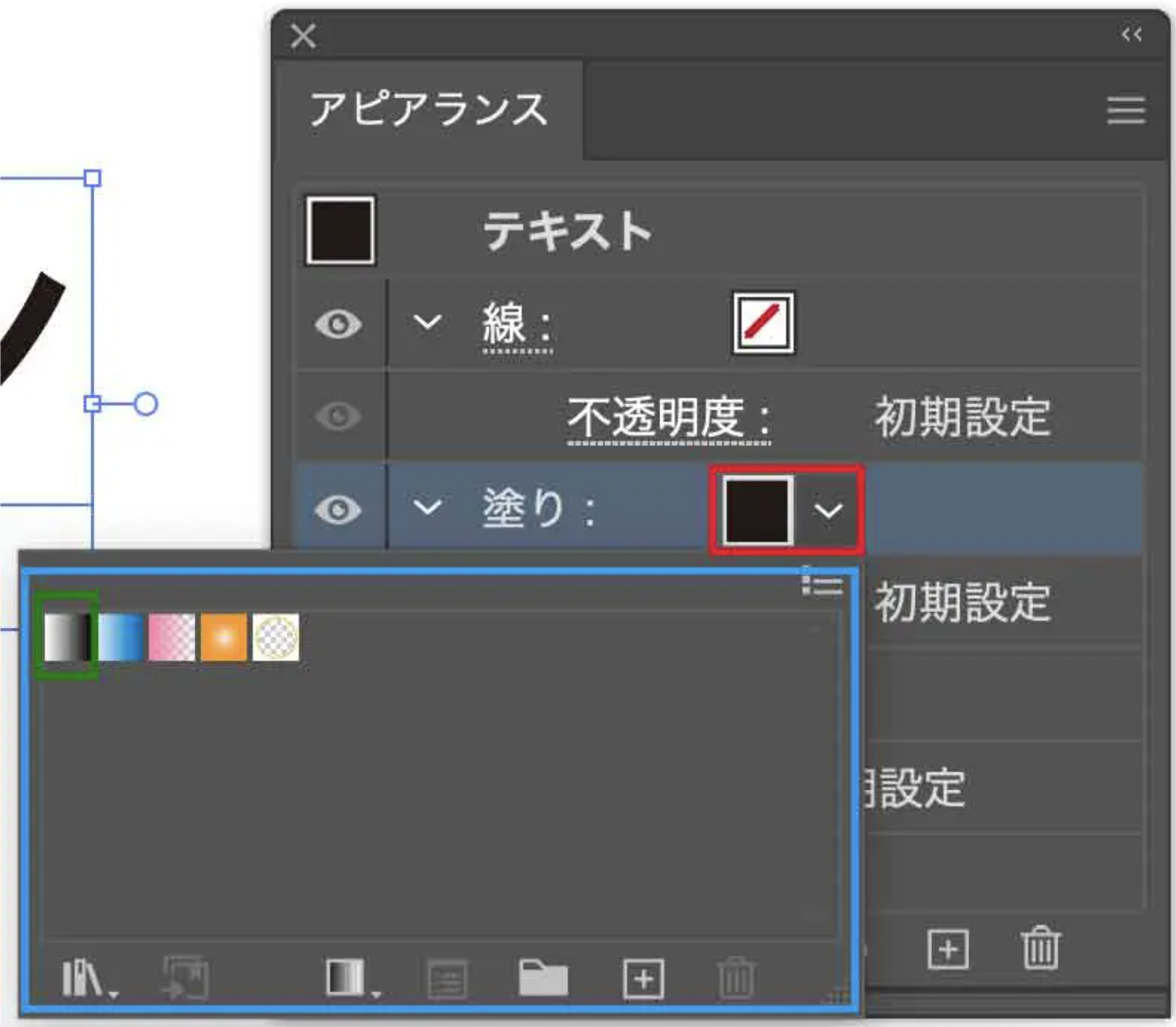
すると文字にグラデーションがかかります。

グラデーションパネルの編集
オプションパネルにあるグラデーションパネルの「グラデーションを編集」をクリックします。
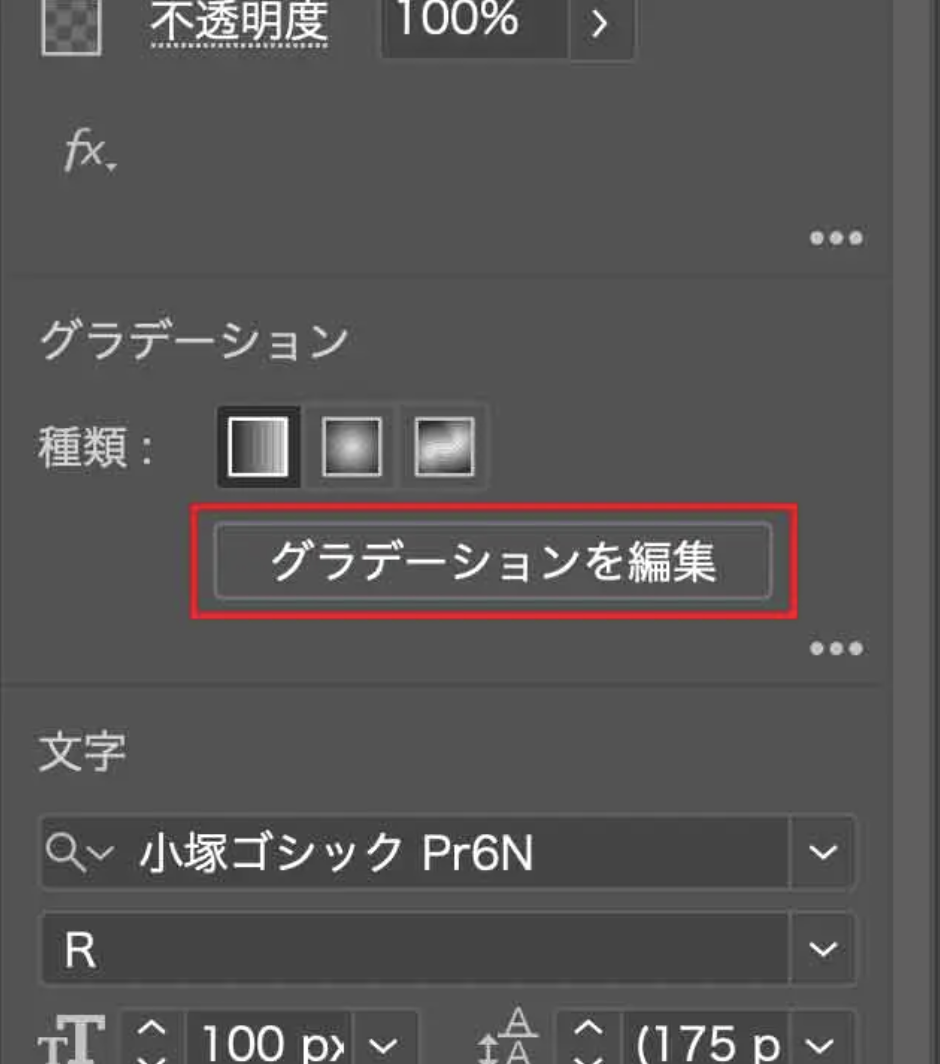
グラデーションパネルが表示されない場合はイラレの上のメニューの「ウインドウ > グラデーション」を選択してください。

「グラデーションを編集」をクリックすると↓になり赤枠、青枠をダブルクリックすることで色の編集ができます。
グラデーションの割合を変える時は赤枠を右にずらす、青枠を左にずらせばいいです。

赤枠をダブルクリックすると↓になります。
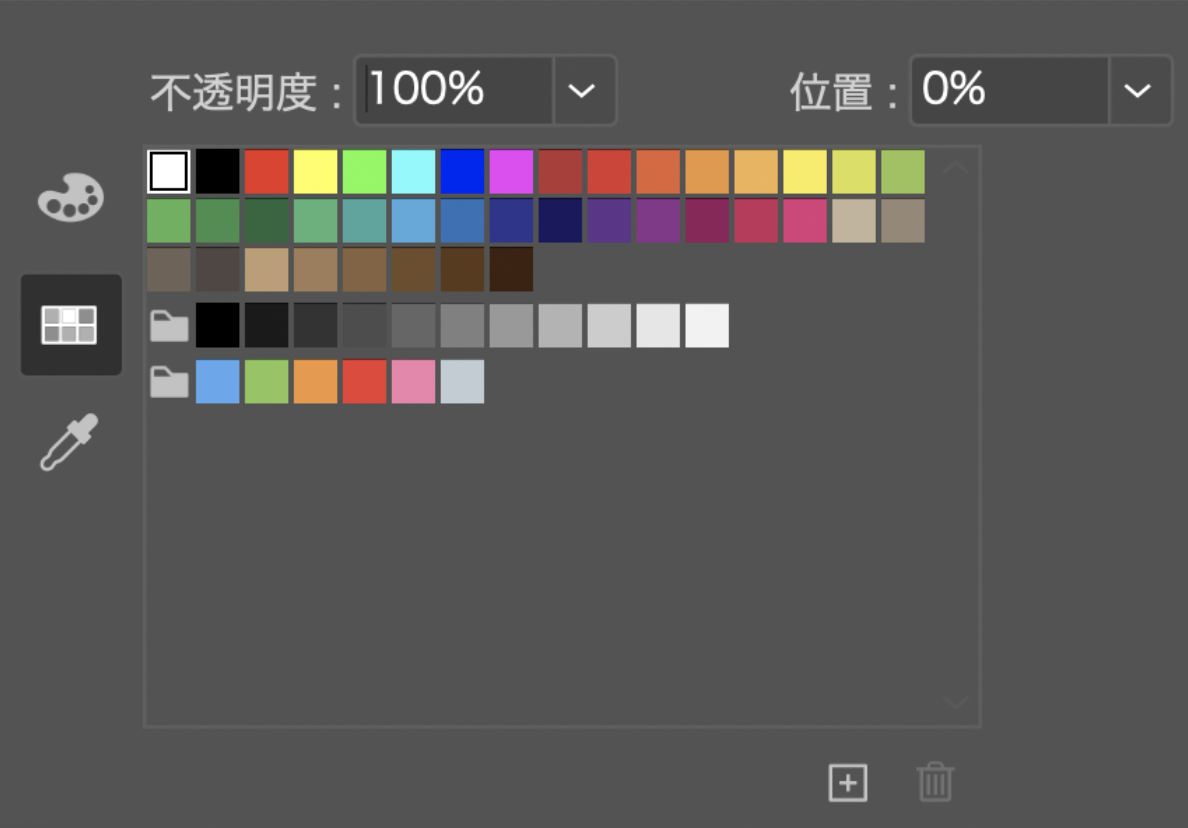
色を選択すればグラデーションの色を変えることができますが問題があってカラーコードで色の指定ができません。
カラーコードで指定した色に変える方法
私はいいやり方を知らないのでこうしています。
変えたい色のカラーコードで適当に図形を作ります。
↓の文字の下にある青色の四角形の色が変えたい色です。
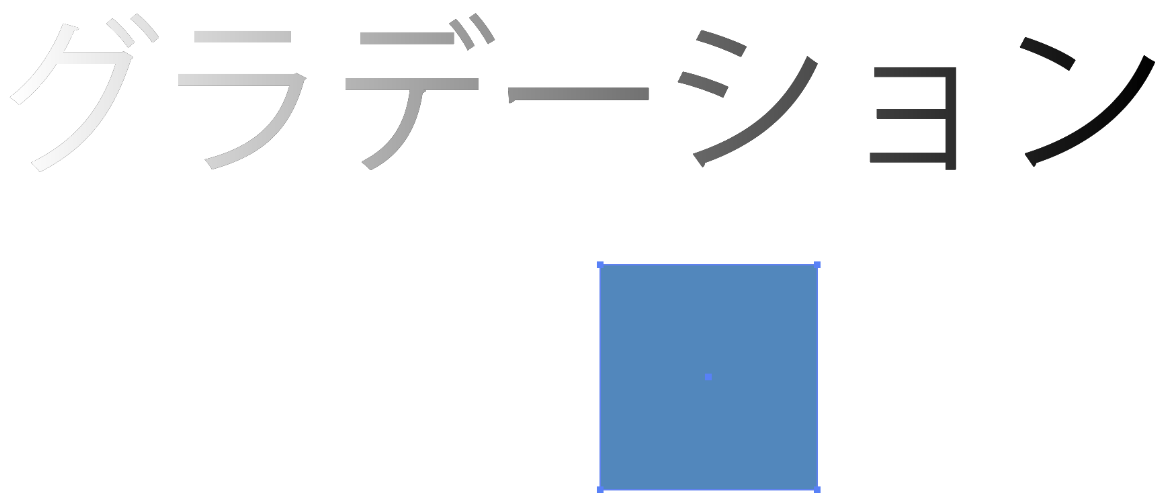
そして↓のカラーピッカーで色を選択すれば色を変えることができます。
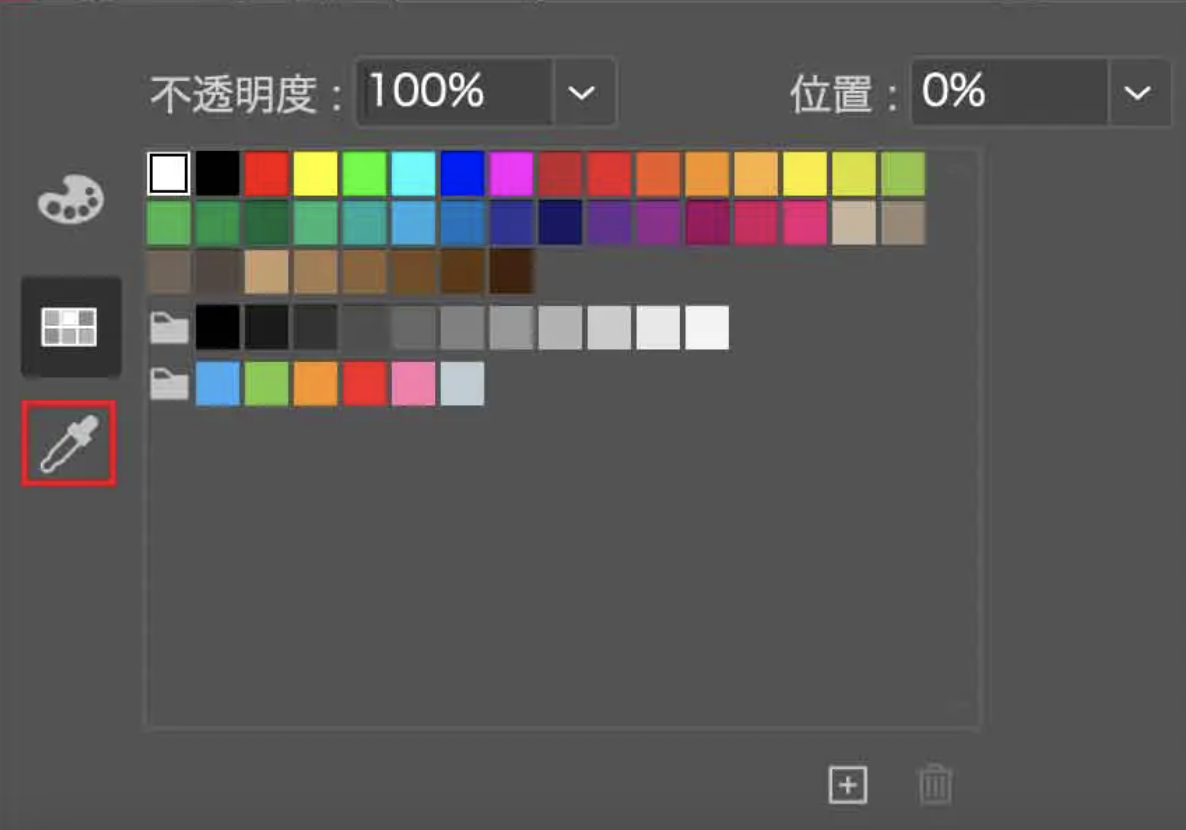
これで文字全体のグラデーションのかけ方は完成です。
